Cách xử lý khi máy tính bị nhiễm mã độc từ USB
USB là thiết bị tiện lợi để sao chép dữ liệu, nhưng cũng chính là nguồn lây nhiễm mã độc, virus phổ biến nhất khi di chuyển giữa nhiều máy tính. Nếu không biết cách xử lý, mã độc có thể lây lan, đánh cắp dữ liệu, làm chậm máy hoặc phá hỏng hệ thống.
Bài viết này Glinkads chia sẻ cách nhận biết, xử lý khi máy nhiễm mã độc từ USB và cách phòng tránh lây nhiễm.
1. Dấu hiệu máy tính bị nhiễm mã độc từ USB
- Máy chạy chậm bất thường sau khi cắm USB.
- Xuất hiện các file lạ, file shortcut trong USB hoặc máy tính.
- Một số file bị ẩn, không thể mở.
- Trình duyệt tự mở tab lạ, quảng cáo xuất hiện liên tục.
- Phần mềm diệt virus cảnh báo khi cắm USB.
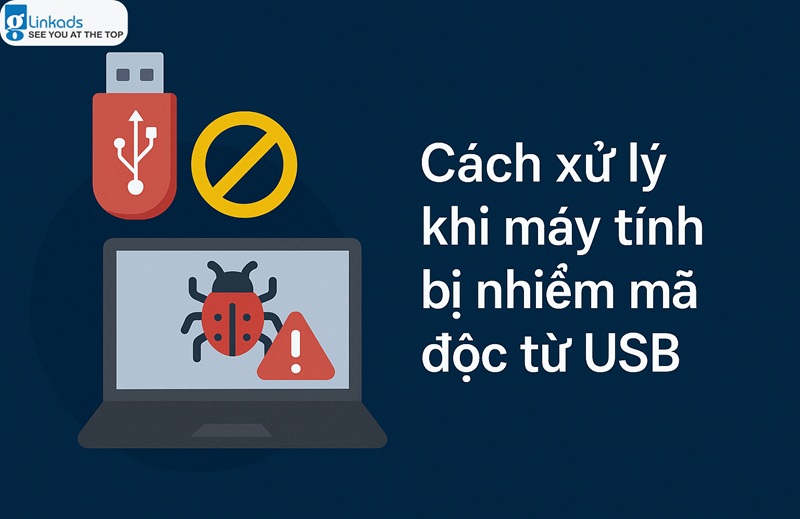
2. Nguyên nhân máy bị nhiễm mã độc từ USB
- USB không quét virus trước khi cắm vào máy.
- Máy không có phần mềm diệt virus hoặc phần mềm đã hết hạn.
- USB bị nhiễm virus từ máy tính khác, khi cắm vào máy sẽ tự động chạy file autorun lây nhiễm.
- Người dùng vô tình click file lạ trong USB.
3. Cách xử lý khi máy đã nhiễm mã độc từ USB
Bước 1: Ngắt kết nối USB ngay lập tức
- Nếu phát hiện bất thường, rút USB ra ngay để tránh lây lan thêm.
Bước 2: Ngắt mạng Internet
- Tránh việc mã độc kết nối ra ngoài, gửi dữ liệu hoặc tải thêm virus.
Bước 3: Khởi động máy ở chế độ Safe Mode
- Giúp ngăn chặn virus hoạt động khi khởi động.
- Bấm F8 khi khởi động → chọn Safe Mode.
Bước 4: Quét virus toàn bộ máy
- Sử dụng phần mềm diệt virus uy tín như Kaspersky, Bitdefender, ESET, Windows Defender.
- Cập nhật phần mềm lên bản mới nhất trước khi quét.
Bước 5: Sử dụng công cụ diệt virus USB
- Dùng công cụ như USB Disk Security, Smadav để quét USB.
- Xóa các file shortcut, file autorun lạ trong USB.
Bước 6: Kiểm tra và khôi phục file ẩn
- Nếu file bị ẩn, dùng lệnh trong CMD: attrib -h -r -s /s /d G:\*.*
Thay G bằng ký tự ổ USB.
Bước 7: Khôi phục hệ thống nếu cần thiết
- Nếu máy hoạt động bất ổn, dùng System Restore để khôi phục về điểm an toàn trước đó.
4. Cách phòng tránh máy nhiễm mã độc từ USB
- Không cắm USB lạ vào máy tính nếu không cần thiết.
- Luôn quét virus trước khi mở USB.
- Tắt tính năng Autorun trong Windows.
- Sử dụng phần mềm diệt virus bản quyền, bật bảo vệ real-time.
- Thường xuyên backup dữ liệu quan trọng.
- Đặt mật khẩu máy tính, tránh người lạ cắm USB tùy tiện.
5. Khi nào cần hỗ trợ kỹ thuật?
- Máy xuất hiện cảnh báo liên tục dù đã quét virus.
- File quan trọng bị mất hoặc bị mã hóa (ransomware).
- Máy hoạt động bất ổn, chạy chậm, không thể mở phần mềm.
- Không thể xóa virus hoặc file lạ thủ công.
Việc máy tính bị nhiễm mã độc từ USB là rủi ro phổ biến nếu người dùng không cẩn thận khi sử dụng thiết bị ngoại vi. Việc xử lý đúng cách sẽ giúp bạn bảo vệ dữ liệu, tránh lây lan sang hệ thống công ty hoặc máy khách hàng.
Nếu doanh nghiệp cần dịch vụ bảo trì, quét mã độc, cài đặt bảo mật, backup hệ thống an toàn, Glinkads có thể hỗ trợ setup máy trạm, laptop, bảo vệ dữ liệu, đảm bảo vận hành marketing, thiết kế và bán hàng online không gián đoạn.
Trong các trường hợp trên, cần liên hệ đội kỹ thuật để xử lý sâu, tránh mất dữ liệu hoặc hỏng hệ điều hành.
Cách xử lý khi máy tính bị nhiễm mã độc từ USB
GlinkAds bật mí cách tăng reach tự nhiên cho Facebook Ads
Không phải lúc nào cũng cần chi nhiều ngân sách. GlinkAds chia sẻ bí quyết tăng reach tự nhiên cho quảng cáo Facebook, giúp thương hiệu lan tỏa...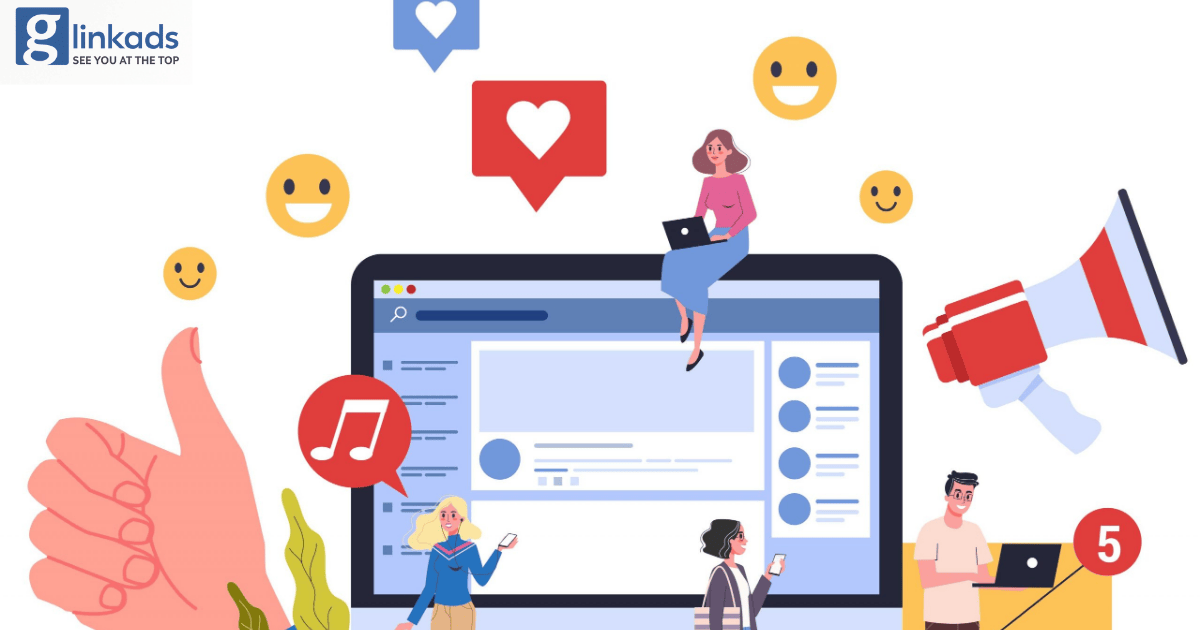
5 cách viết nội dung Facebook Ads hấp dẫn người đọc
Nội dung quảng cáo quyết định hiệu quả Facebook Ads. GlinkAds chia sẻ 5 cách viết content thu hút, tăng tương tác và thúc đẩy khách hàng hành động...
Remarketing Facebook: GlinkAds tăng tỉ lệ chuyển đổi hiệu quả
Khám phá cách GlinkAds triển khai chiến lược remarketing Facebook giúp doanh nghiệp tối ưu chi phí, tiếp cận khách hàng cũ và gia tăng tỉ lệ chuyển...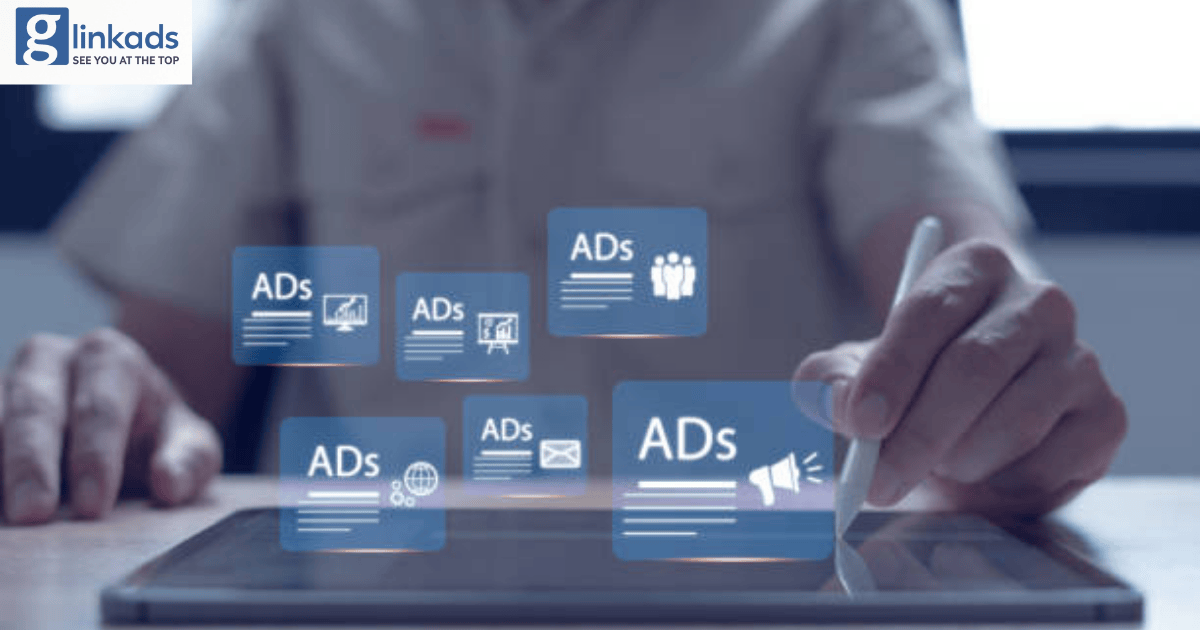
Kinh nghiệm chia ngân sách Facebook Ads theo từng giai đoạn
Không phải cứ chi nhiều tiền vào Facebook Ads là hiệu quả. GlinkAds chia sẻ cách phân bổ ngân sách theo từng giai đoạn để tối ưu chi phí và tăng...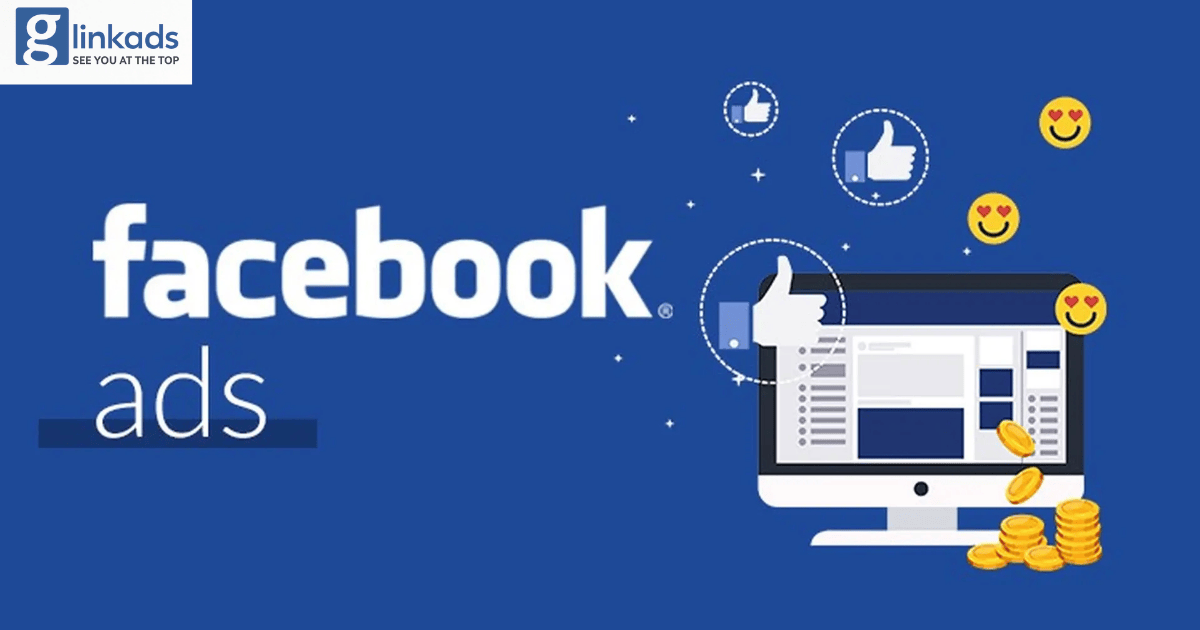
Tạo phễu bán hàng hiệu quả với Facebook Ads cùng GlinkAds
GlinkAds chia sẻ cách xây dựng phễu bán hàng với Facebook Ads: từ tiếp cận, nuôi dưỡng đến chốt đơn. Bí quyết giúp doanh nghiệp tăng trưởng bền...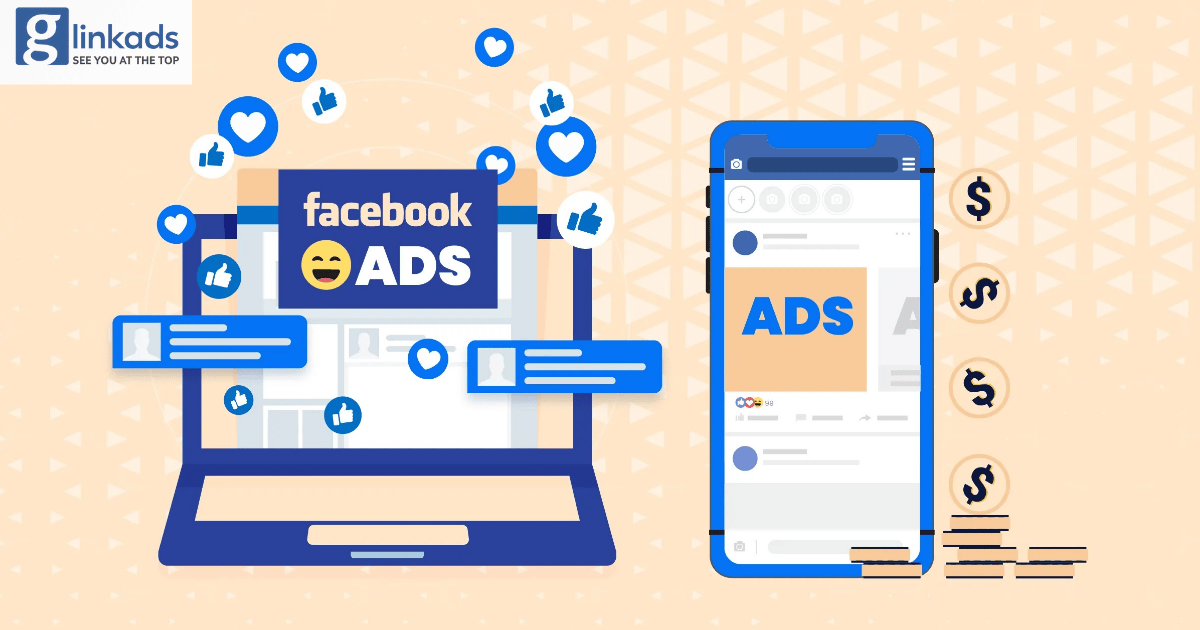
Case Study: GlinkAds tối ưu Google Ads giúp thương hiệu bứt phá
Khám phá cách GlinkAds triển khai chiến dịch Google Ads giúp doanh nghiệp tăng trưởng mạnh mẽ. Từ nghiên cứu từ khóa, tối ưu chi phí đến đo lường...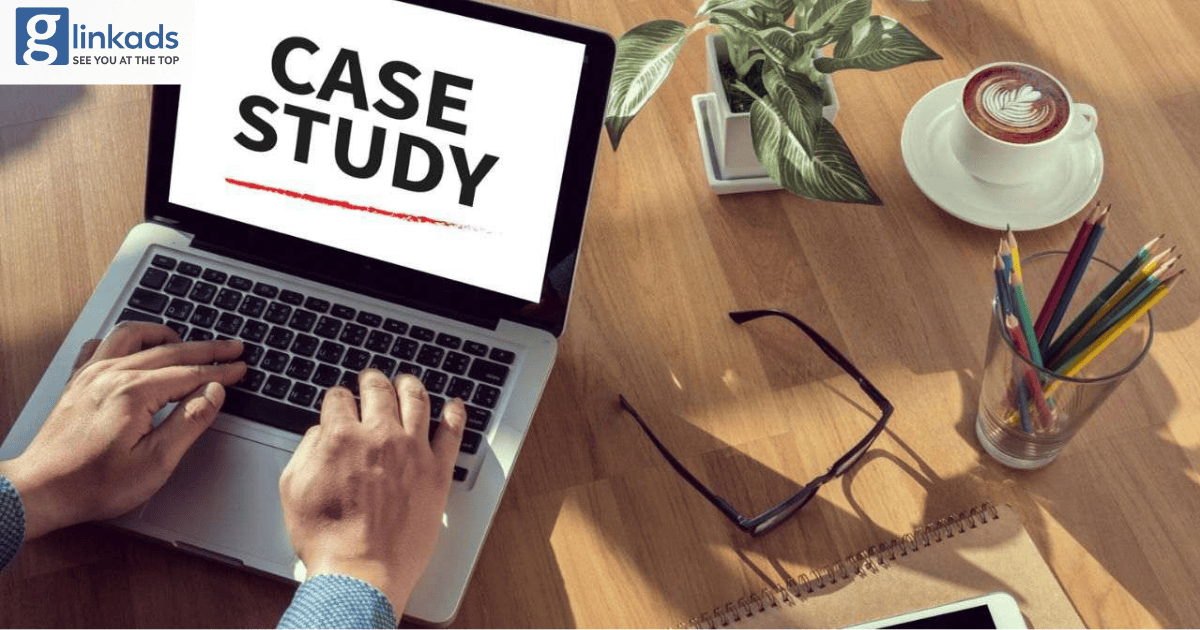
Chiến lược Google Shopping hiệu quả cho doanh nghiệp bán lẻ
Tại sao nhiều chiến dịch Google Shopping vẫn "đốt tiền" nhưng không ra đơn? Glinkads hé lộ chiến lược quảng cáo dành riêng cho doanh nghiệp bán lẻ...
Vì sao Google Search Ads vẫn là lựa chọn hàng đầu năm 2025 ?
Google Search Ads vẫn giữ vững vị thế là công cụ quảng cáo hiệu quả nhất năm 2025. Bài viết từ GlinkAds phân tích lý do các doanh nghiệp, nhà đầu...
Tối ưu từ khóa Google Ads để tăng ROI cho doanh nghiệp
Khám phá cách tối ưu từ khóa Google Ads để tăng ROI. GlinkAds chia sẻ chiến lược giúp doanh nghiệp chọn đúng từ khóa, giảm chi phí và tăng chuyển...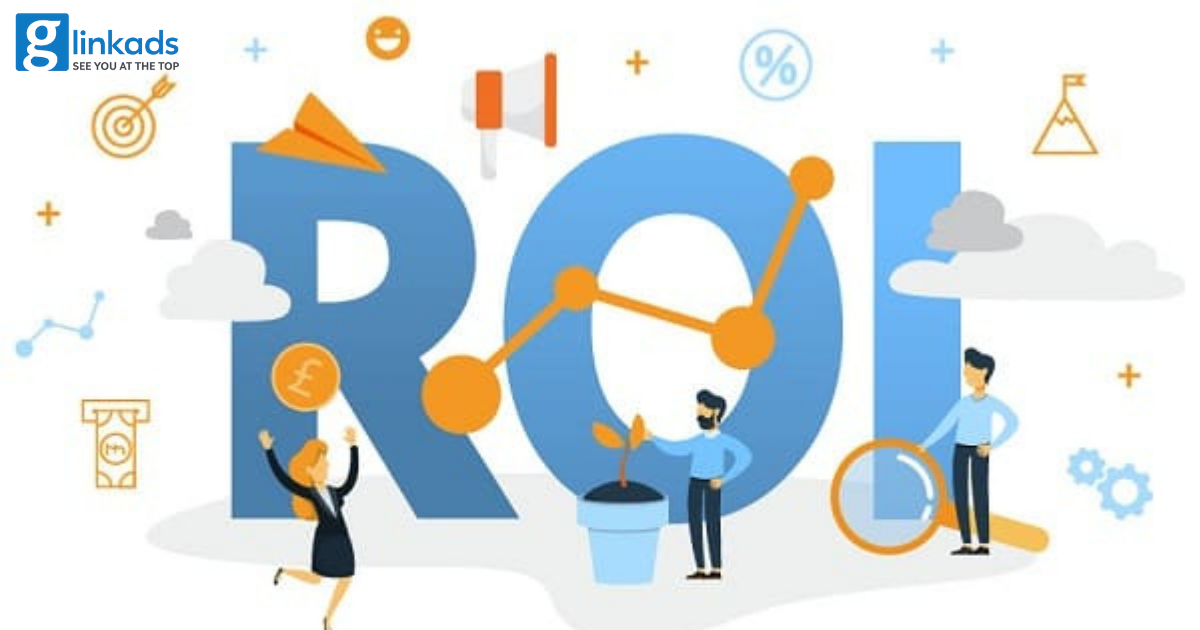














.jpg)
.jpg)
.jpg)
.jpg)